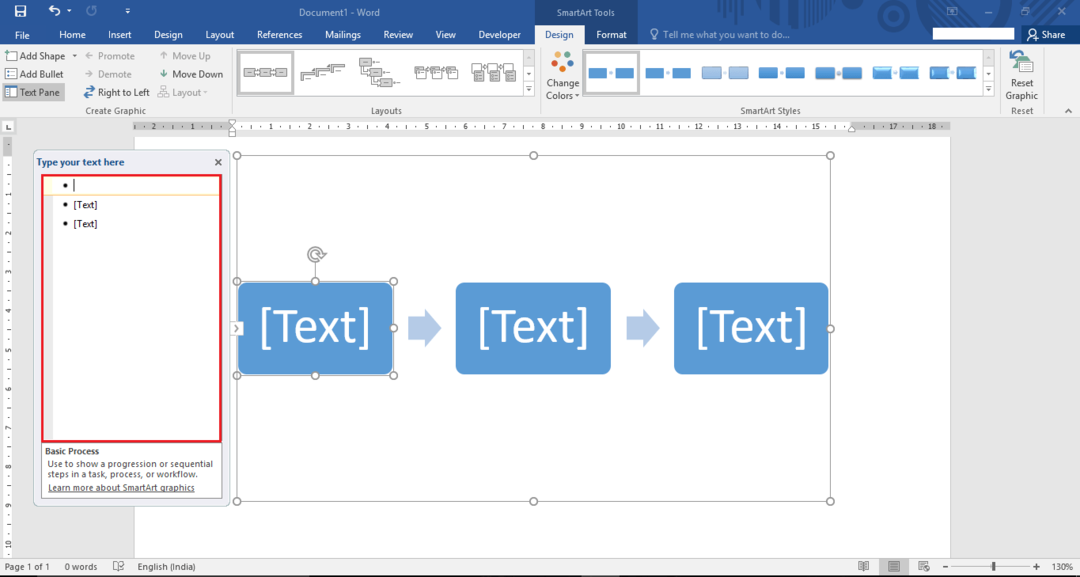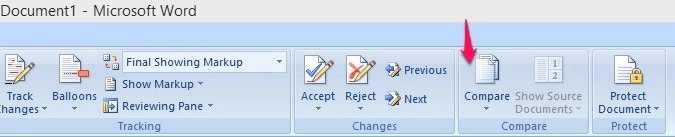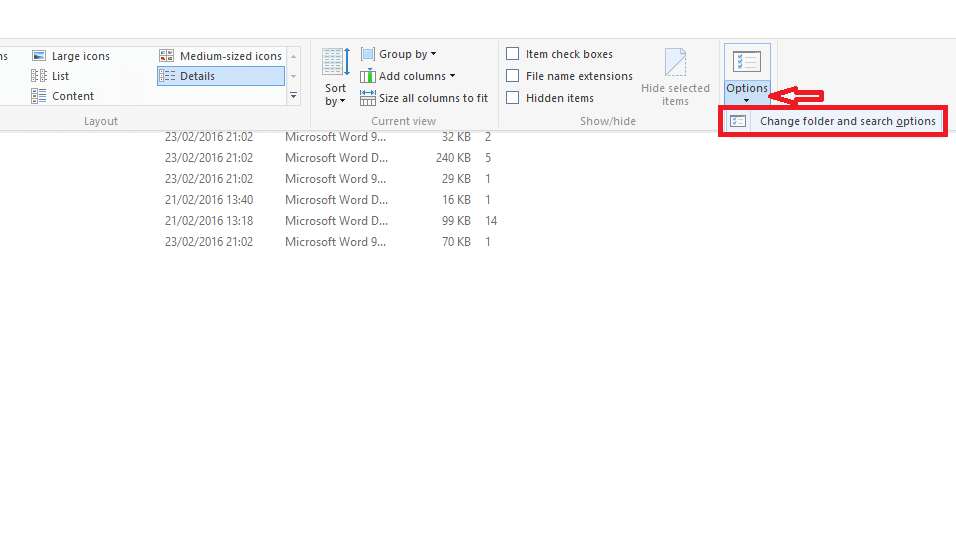MS Word ir ar funkciju ielādēta lietotne, kas nodrošina plašu rīku un iespēju klāstu, lai izveidotu perfektu dokumentu savam projektam. Sākot no pareizrakstības korekcijas vai sinonīmiem izmantojot tezauru līdz noderīgu paplašinājumu pievienošanai, tas padara visu dokumenta izveidi patīkamu.
Tomēr, ja jūs vēl neesat pārzinis tās funkcijas, jūs varat sajaukt, kā lietas darbojas. Piemēram, daudzi lietotāji pēkšņi var atrast, ka viņu Word dokumentā trūkst galvenes un kājenes. Viņi, iespējams, neatrod plaisu starp divām lappusēm un var nezināt, kā izveidot atstarpi starp tām.
Tomēr risinājumi ir diezgan viegli. Apskatīsim, kā atgūt trūkstošos galvenes un kājenes apgabalus Word dokumentā.
1. metode: caur cilni Skats
Pastāv iespēja, ka lapu skatāt nepareizi. Apskatīsim, vai tas tā ir:
1. solis: Noklikšķiniet uz Skats cilni rīkjoslā. Tagad dokumenta augšējā kreisajā stūrī pārbaudiet izvēlēto skatu vai izkārtojumu. Mēs parasti mēdzam apskatīt Vārds dokuments Drukas izkārtojums.
Tātad, ja tas vēl nav atlasīts, atlasiet to tūlīt, lai dokumentu skatītu drukas izkārtojumā.
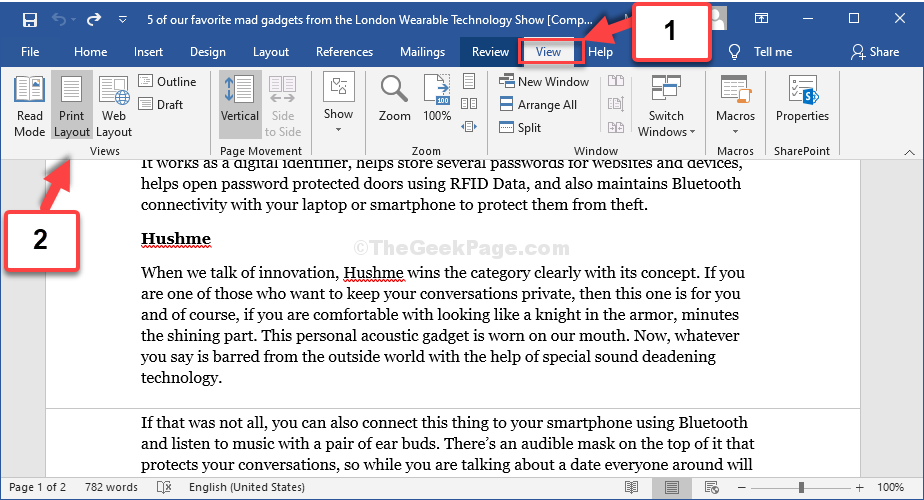
Tam vajadzētu atrisināt problēmu, bet, ja nē, izmēģiniet 2. metodi.
2. metode: rādītāja izmantošana
1. darbība: Novietojiet rādītāju uz līnijas starp divām lappusēm un veiciet dubultklikšķi. Tas atdalīs lapas un parādīs atstarpi.
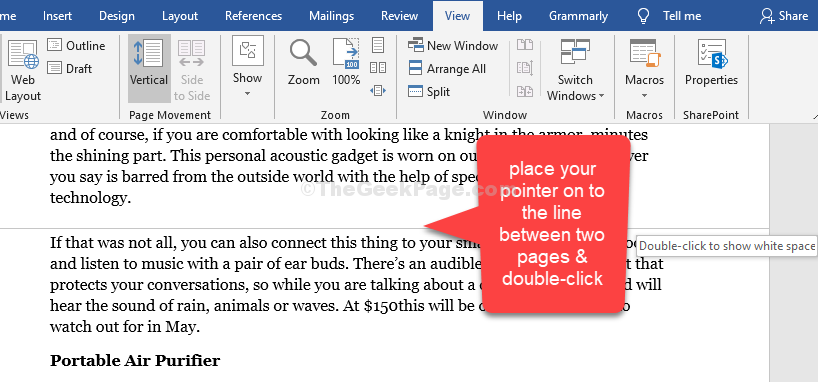
Tieši tā. Tagad jūs varat iegūt trūkstošo galvenes un kājenes zonu savā Word dokumentā.